كيفية تبديل المحتوى باستخدام تطبيق Happy Addons Content Switcher Widget
نشرت: 2022-07-16الهدف النهائي لأصحاب ومصممي مواقع الويب هو إضافة أكبر قدر ممكن من المحتوى دون كسر تصميم الموقع. يعد هذا إنجازًا صعبًا لتحقيقه لأن إضافة الكثير من المحتوى يمكن أن يتسبب في عدم تركيز القراء والتخلي عن جهودهم.
ولكن ماذا لو قلنا لك أنه يمكنك إضافة المزيد من المعلومات إلى موقع الويب الخاص بك دون الإضرار بتصميم الموقع أو جعل القراء يشعرون بالملل؟ نعم ، باستخدام أداة Content Switcher الخاصة بـ Happy Addons ، يمكنك إضافة المزيد من المحتوى مع الحفاظ على تصميم الموقع كما هو.
يعد تبديل المحتوى طريقة لتقديم معلومات أكثر تباينًا على نفس صفحة الويب بحيث لا يضطر المستخدمون إلى فتح علامة تبويب جديدة للاطلاع على حقائق وأرقام وتفاصيل إضافية.
Happy Addons هو عنصر إضافي قوي يمكنك من خلاله تصميم موقع أحلامك في يوم واحد. يحتوي على أكثر من 110 عنصر واجهة مستخدم رائع لتشغيل موقع الويب الخاص بك. محوّل المحتوى هو واحد منهم. يمكن أن يساعدك في التغلب على صراع عرض الكثير من المعلومات في المساحات الصغيرة.
الأهم من ذلك ، أن هذه الأداة مجانية تمامًا للاستخدام. ستوضح هذه المقالة ما يمكنك القيام به باستخدام مبدل المحتوى وكيفية إعداد هذه الأداة على موقع الويب الخاص بك.
مزايا استخدام أداة تبديل المحتوى في Happy Addons
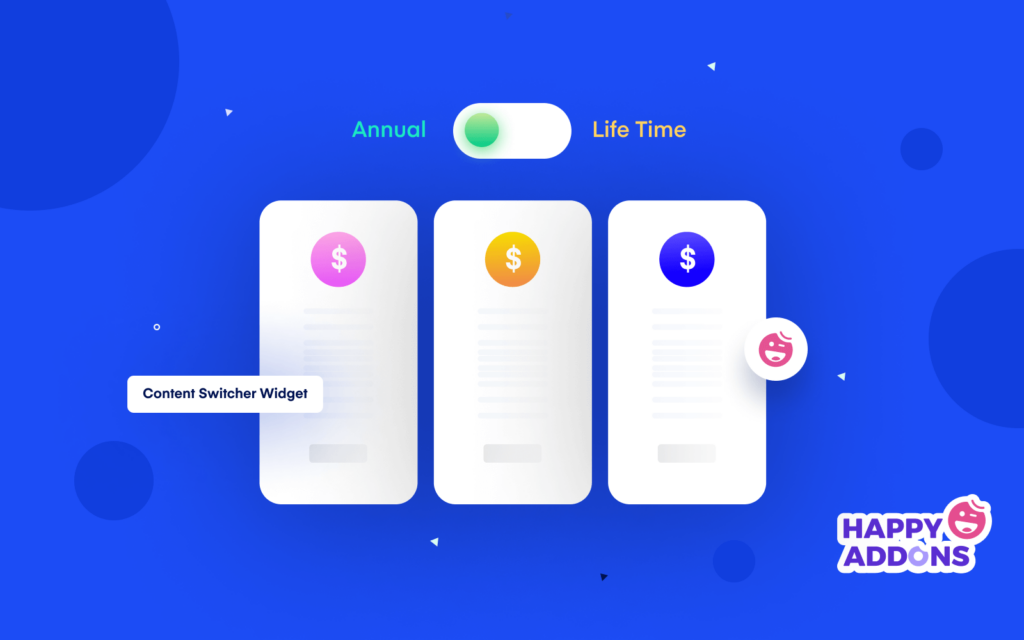
يحب معظم مستخدمي الويب اليوم رؤية جميع المعلومات الضرورية لمحتوى واحد في مكان واحد. إنهم لا يريدون إضاعة الوقت بالسفر عبر صفحات ويب متعددة للحصول على الجزء المتبقي من نفس المحتوى. يمكن أن تساعدك أداة تبديل المحتوى هذه في حل هذه المشكلة. دعنا نتحقق مما يمكنك فعله بهذه الأداة.
أضف المزيد من المعلومات دون كسر تصميم الموقع
يساعدك مبدل المحتوى على إضافة فقرات متعددة حول مواضيع مختلفة داخل نفس الكتلة. لن يتسبب ذلك في انهيار تصميم موقعك. أيضًا ، يمكنك إضافة رسومات مرئية في هذا القسم لجعل العرض التوضيحي الخاص بك حيويًا.
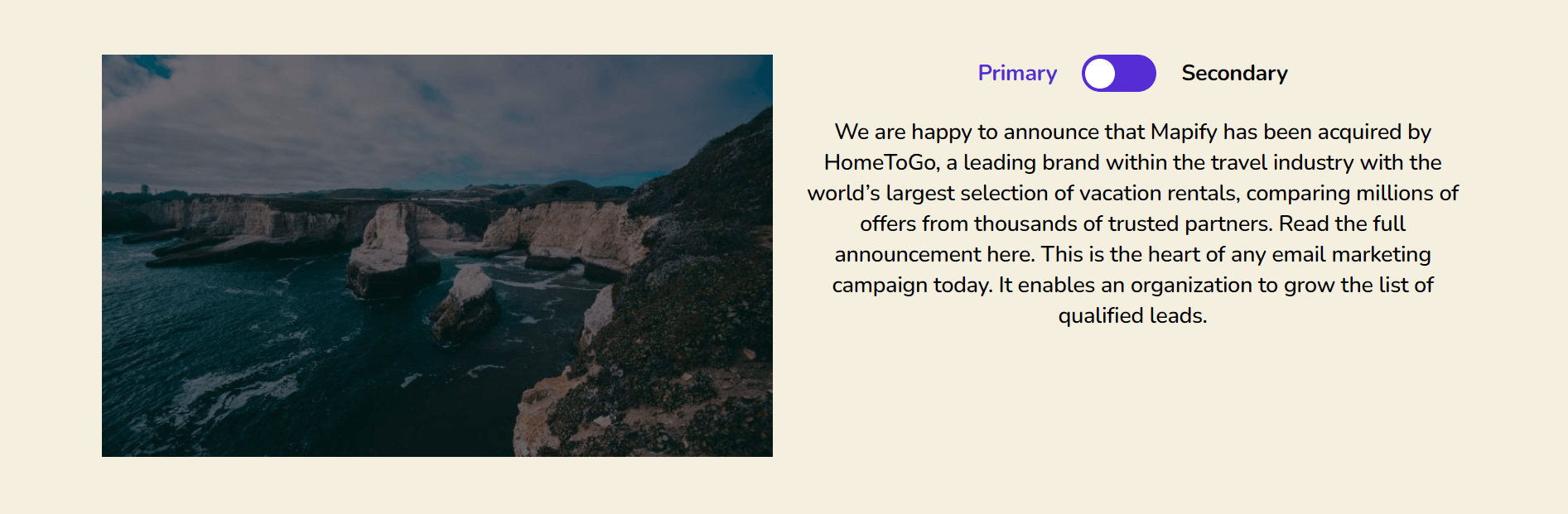
عرض قوائم متعددة
عادةً ما تقدم مواقع الويب القائمة على الطعام أطباقًا مختلفة وعناصر مجمعة لزيادة المبيعات عبر الإنترنت. لكن العديد من القوائم تجعل صفحات الويب طويلة جدًا. يجعل الأمور صعبة على الزائرين لمعرفة المعلومات الدقيقة التي يحتاجون إليها. سيساعدك مبدل المحتوى في عرض قوائم متعددة جنبًا إلى جنب.
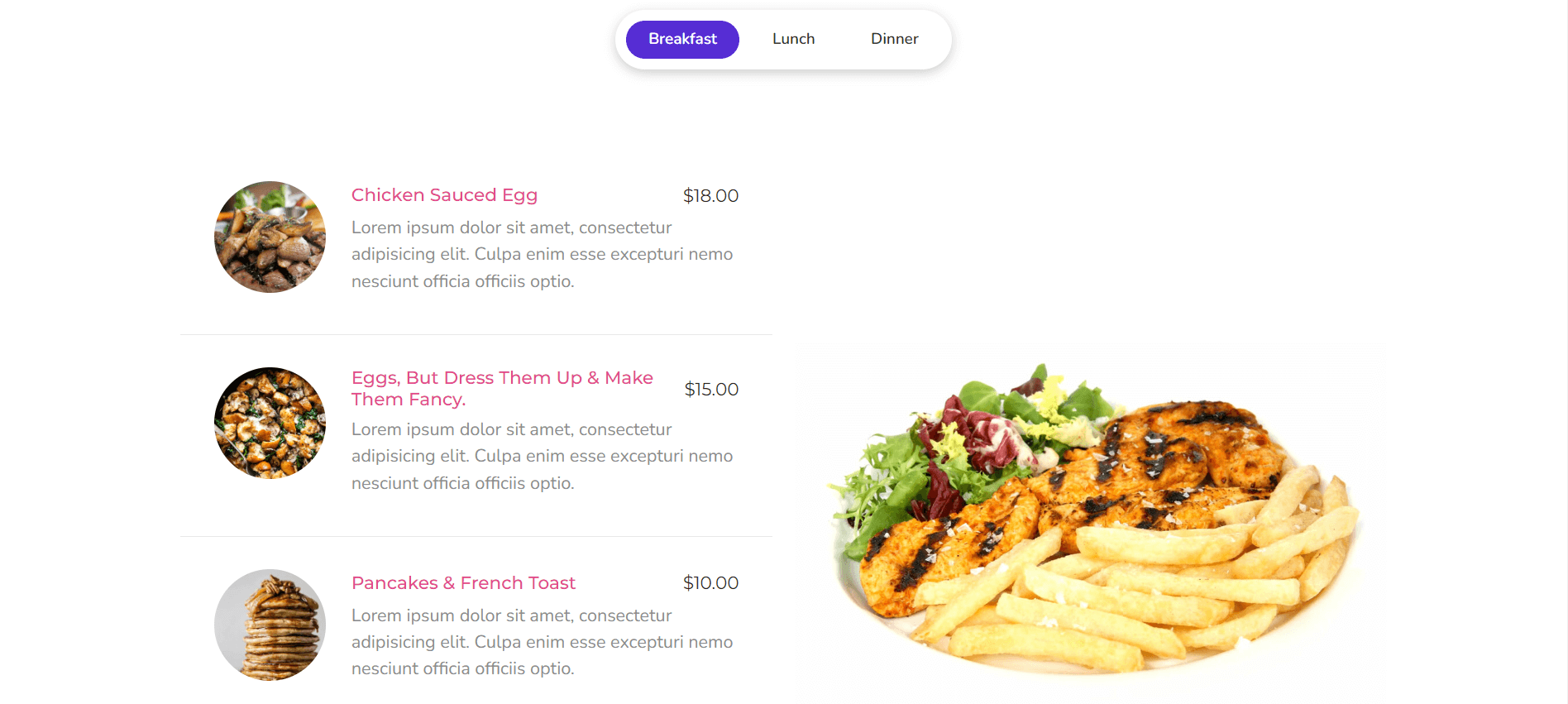
عرض خطط التسعير للحزم المنفصلة
إذا كنت تمثل وكالة لتكنولوجيا المعلومات ، فمن الواضح أنه سيكون لديك خطط تسعير منفصلة لبرامجك وخدماتك. باستخدام أداة تبديل المحتوى ، يمكنك عرض هذه الخطط في مكان واحد.
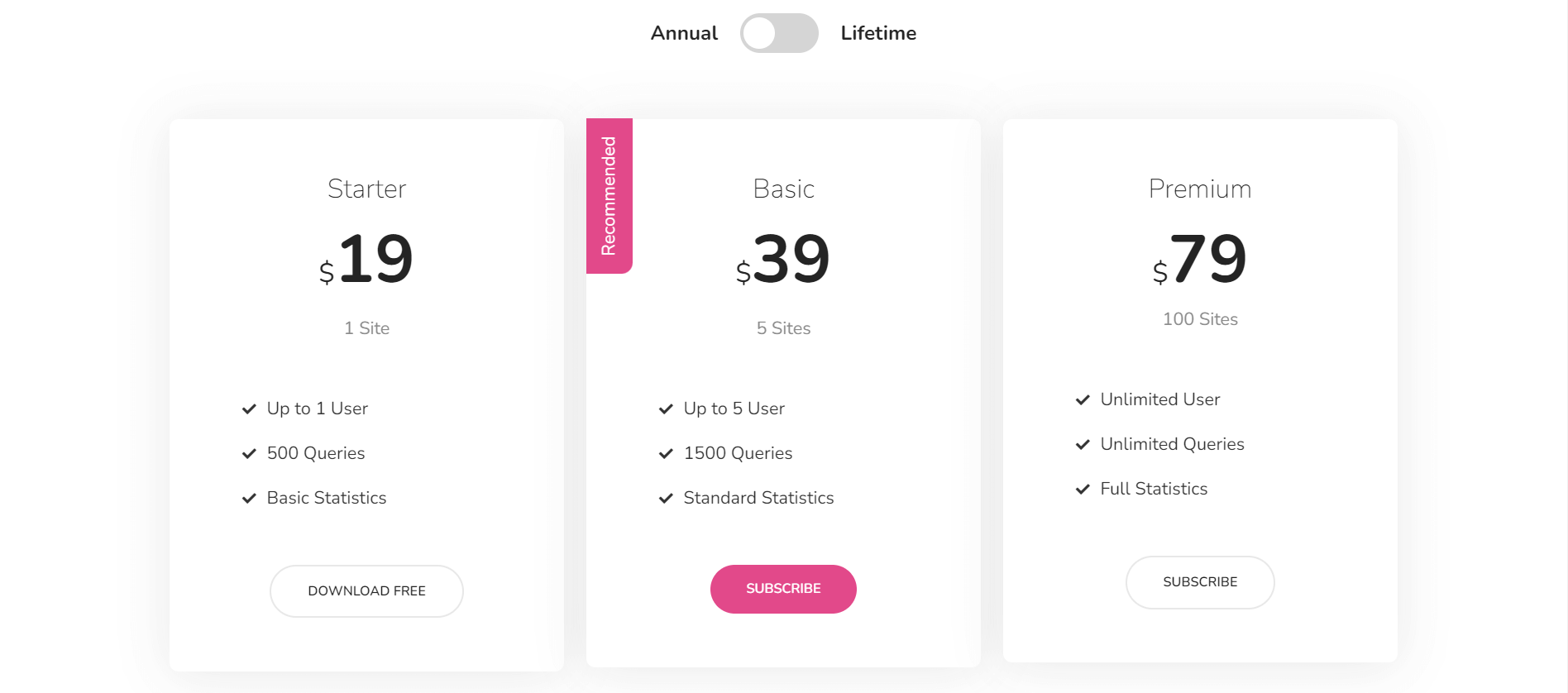
عرض الميزات المجانية والمميزة في صفحة واحدة
لنفترض أن السمات والإضافات الخاصة بك تحتوي على إصدارات مجانية ومميزة. قد ترغب في نشرها على موقع الويب الخاص بك من خلال قوائم متعددة. ولكن يمكن لمحوّل المحتوى تجميعها في مكان واحد وحفظ مساحة صفحتك. يمكنك اتباع نفس العملية لإظهار الخصومات على منتجات التجارة الإلكترونية.
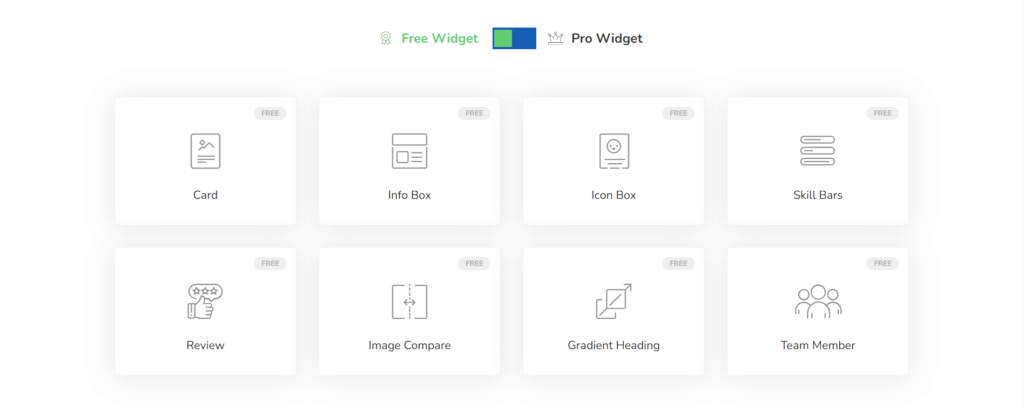
اعرض فريقك الموهوب
لم يعد عليك إنشاء صفحة مخصصة فقط لعرض شهادات فريقك. إذا كان لديك أداة تبديل المحتوى ، فيمكنك عرض العديد من الشهادات على نفس الخام. يمكنك حتى إظهار مراجعات منتجات التجارة الإلكترونية الخاصة بك بنفس الطريقة.
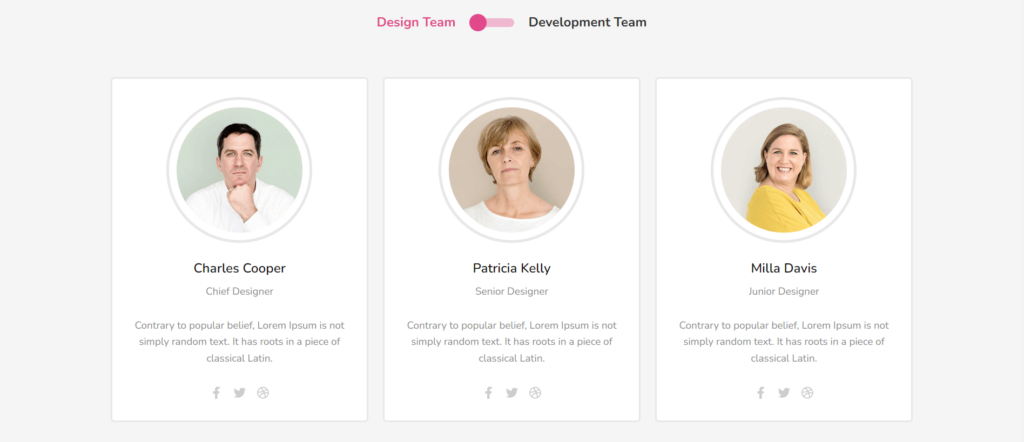
كيفية إعداد تطبيق Happy Addons Content Switcher Widget
سيستغرق الأمر بضع دقائق فقط لإعداد أداة تبديل المحتوى في Happy Addons على موقع الويب الخاص بك. ولكن هناك شرطان مسبقان لبدء الإعداد.
المتطلبات المسبقة
- Elementor (مجاني)
- إضافات سعيدة (مجاني)
تأكد من تثبيت هذه المكونات الإضافية على مواقع الويب الخاصة بك. إذا كان كل شيء على ما يرام ، فتحقق من العملية الموضحة أدناه.
الخطوة 01: قم بسحب وإسقاط أداة Content Switcher Widget
اكتب مبدل المحتوى على شريط البحث Elementor. ستظهر لك أداة تبديل المحتوى. قم بسحبه وإفلاته في المنطقة المحددة.
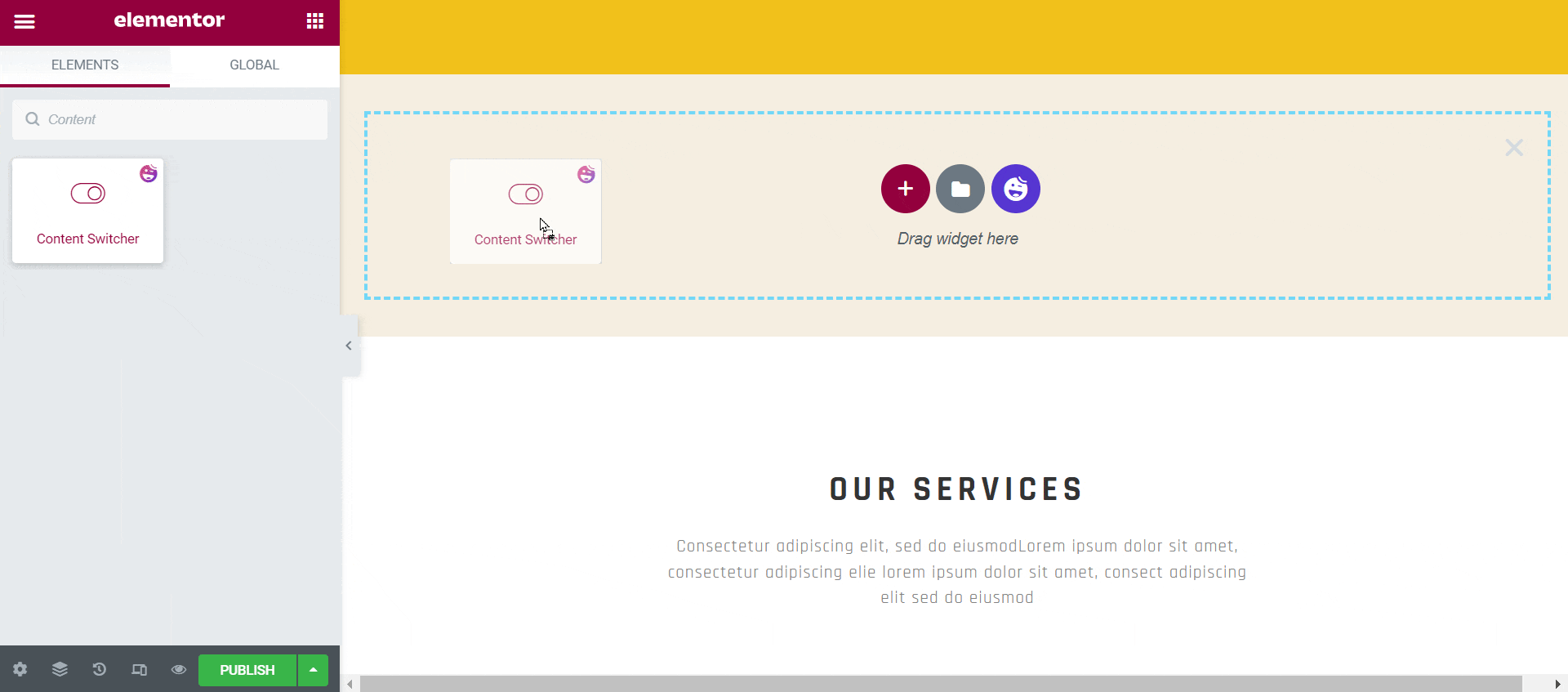
بمجرد إضافة هذه الأداة إلى المنطقة المحددة ، سيتم إنفاق مبدل المحتوى تلقائيًا على الجانب الأيسر. هناك يمكنك رؤية خيار اختيار التصميم . تتوفر خمسة تصميمات لأيقونة التبديل الخاصة بك. اختر الشخص الذي يعجبك.
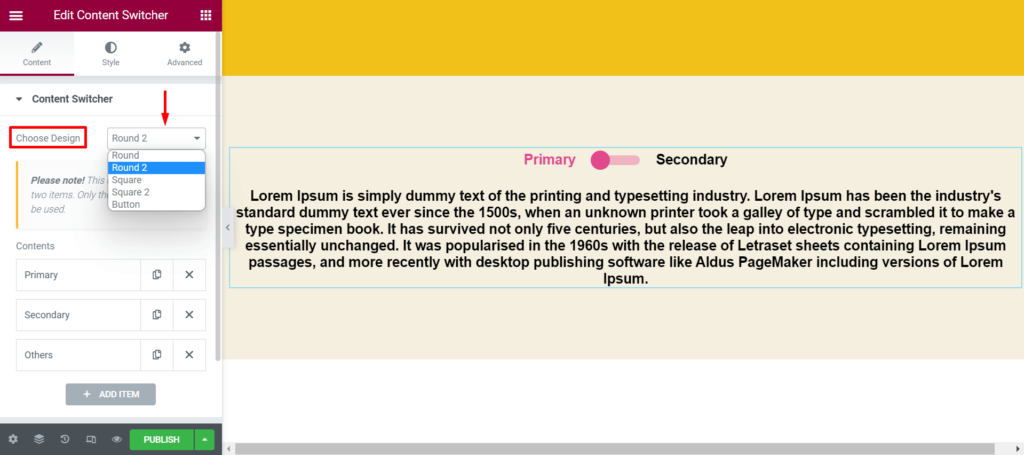
الخطوة 02: تخصيص عناصر المحتوى
من خيار المحتويات ، يمكنك تحرير العنوان وتحديد نوع المحتوى وتغيير الرمز وتحريك موضعه وتنشيطه. يوضح GIF التالي كيفية القيام بكل ذلك.
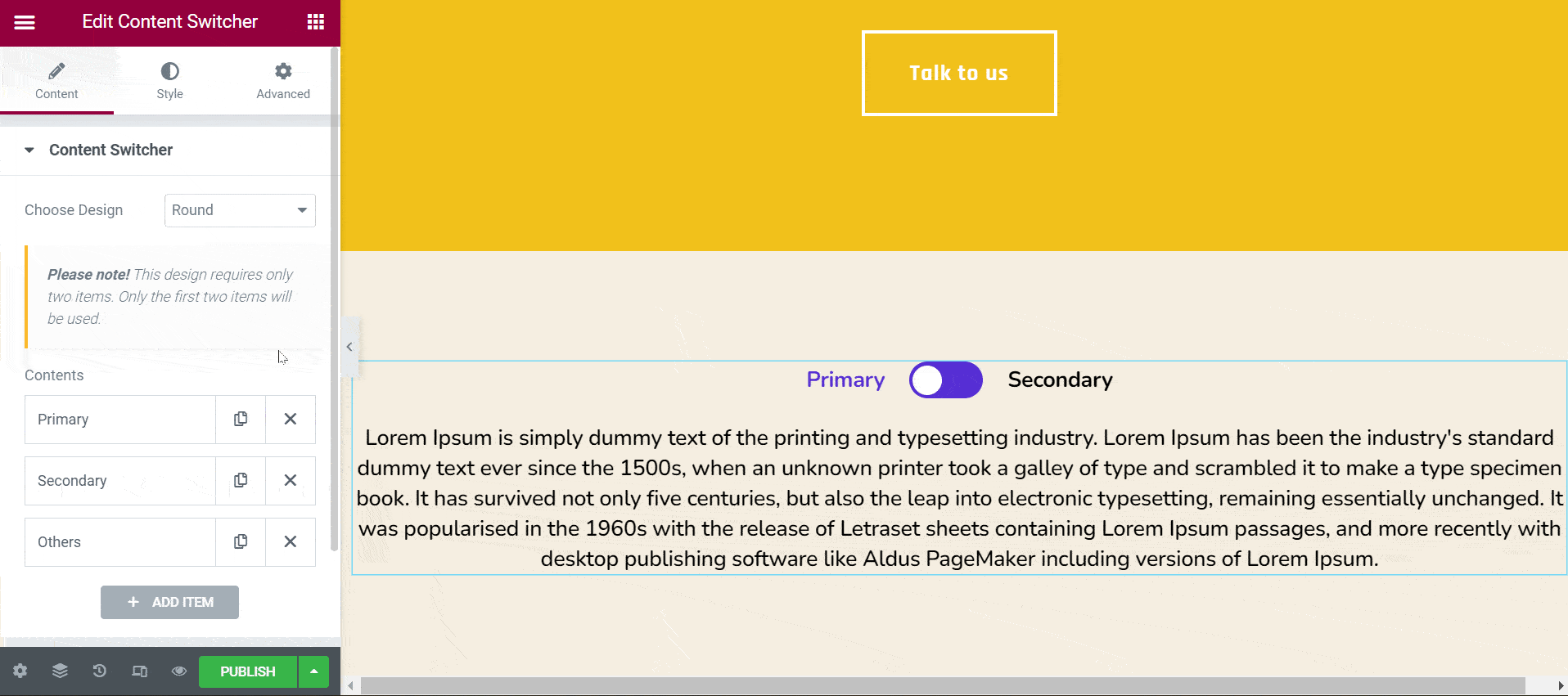
وبنفس الطريقة يمكن تحرير قسم المحتوى الثاني. يمكنك زيادة عدد أقسام المحتوى في مبدل المحتوى الخاص بك. للقيام بذلك عليك أن تختار تصميم الزر. سترى قسمًا جديدًا تمت إضافته تلقائيًا مع رمز التبديل المسمى كآخرين.

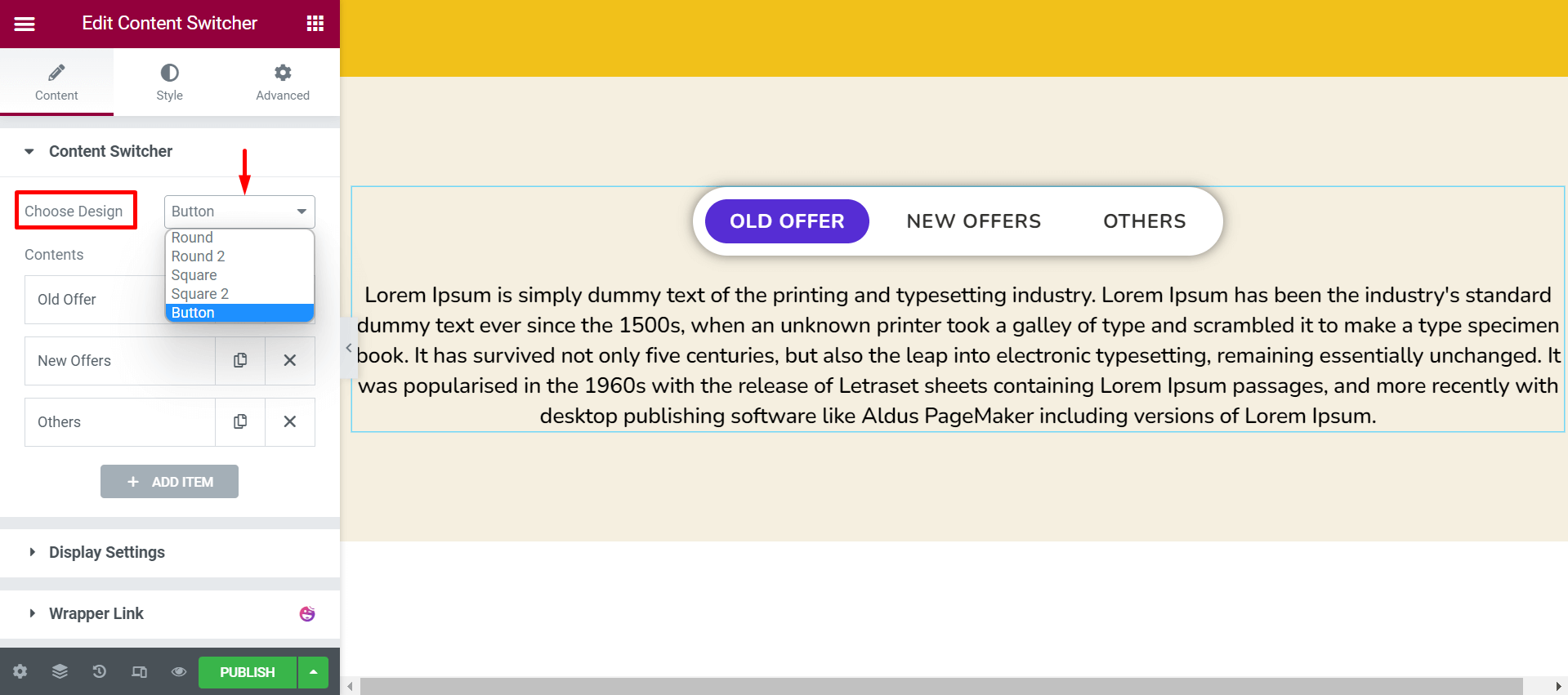
الخطوة 03: تكوين إعدادات العرض
بجانب محوّل المحتوى ، ستحصل على خيار إعدادات العرض. يمكنك تغيير اتجاه عرض المحتوى الخاص بك ، والمحاذاة ، والمسافة ، وسرعة الرسوم المتحركة . الق نظرة على الصورة أدناه. لقد قمنا بتمكين الاتجاه الرأسي لمفاتيح المحتوى.
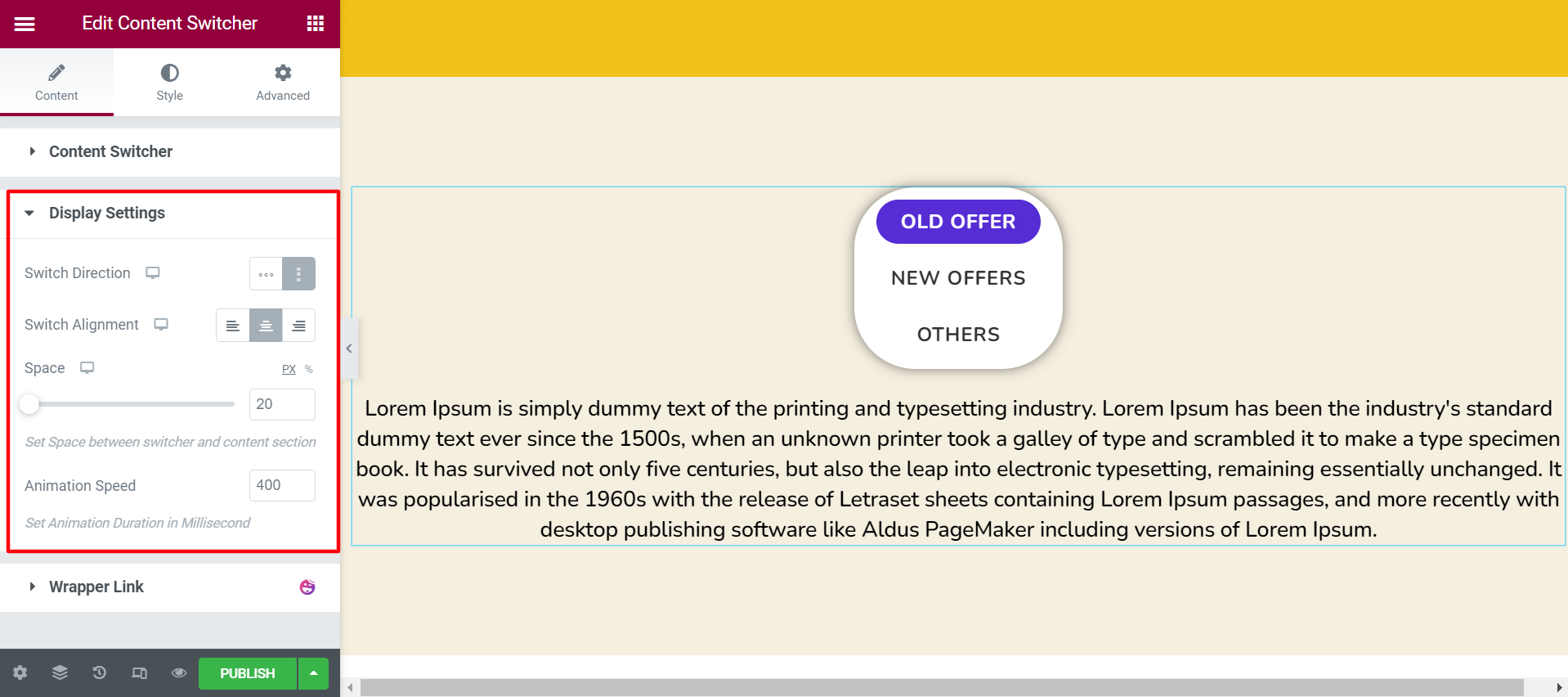
الخطوة 04: تخصيص خيارات النمط
تعال إلى قسم الأناقة. هناك سوف تحصل على ثلاثة خيارات أخرى. باستخدامها ، يمكنك تغيير الطباعة ولون العنوان ولون الرمز ولون الخلفية وحشو القسم وطباعة المحتوى . قم بالتغييرات كما يحلو لك.
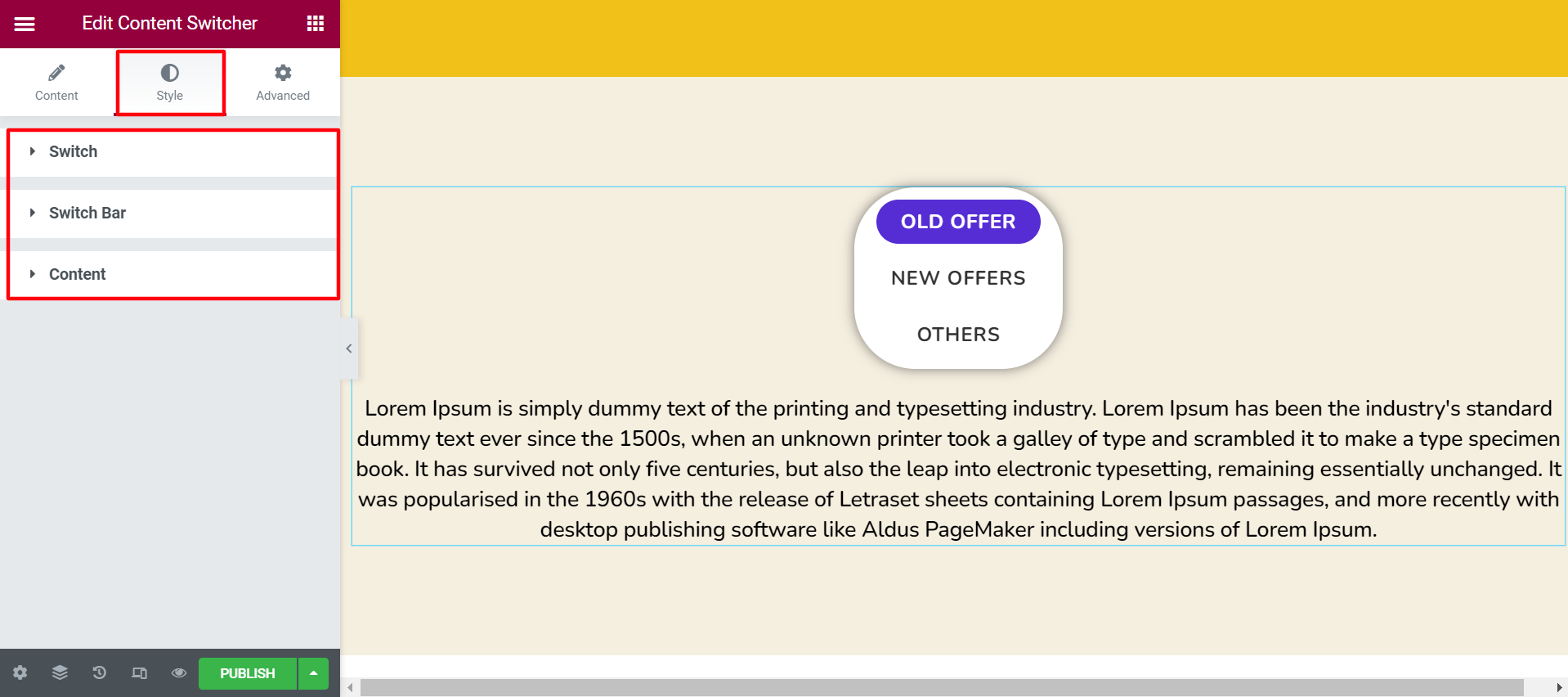
وبالتالي ، يمكنك إعداد أداة تبديل المحتوى الخاصة بك وتقديم المحتوى للزوار.
المعاينة النهائية
هذه هي النتيجة التي ستحصل عليها في الواجهة الأمامية أو خيار المعاينة.
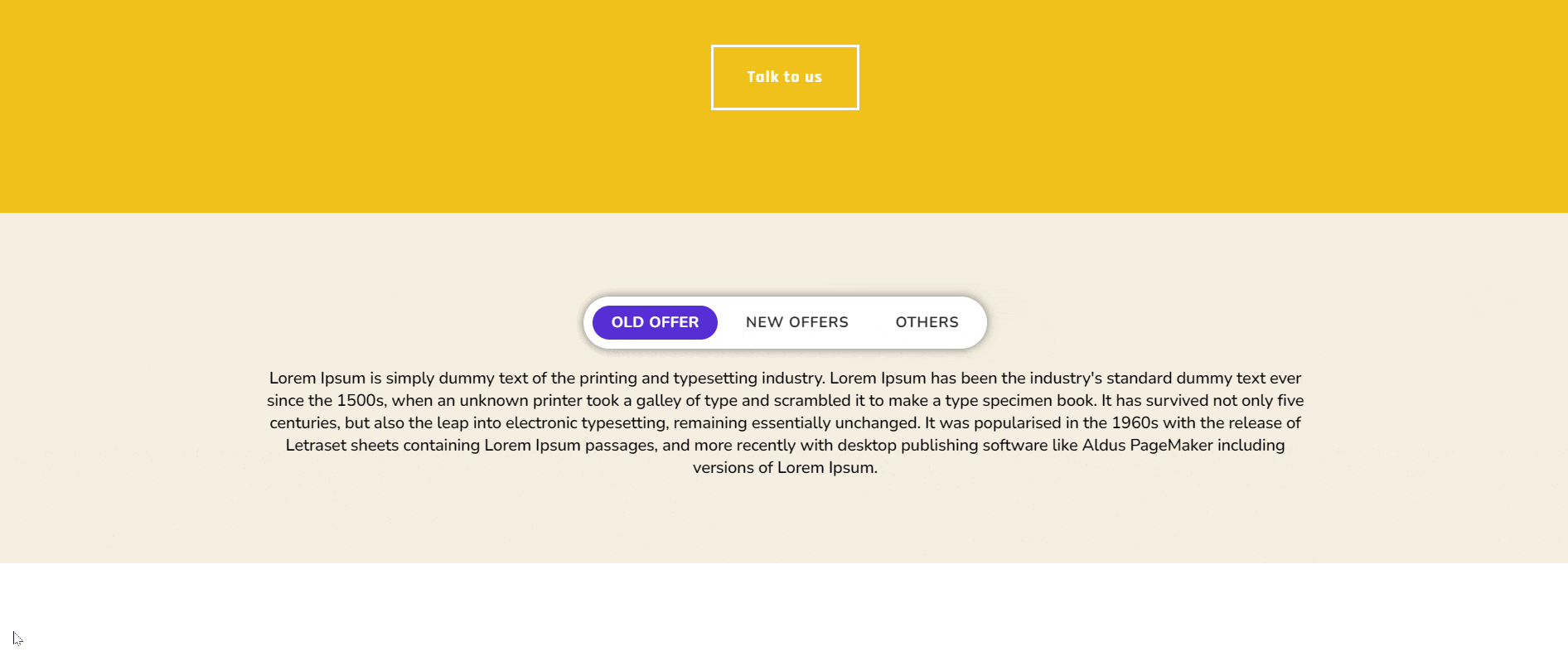
يمكنك التحقق من هذه الوثائق التفصيلية على أداة Content Switcher لـ Happy Addons لمعرفة المزيد.
نقطة المكافأة: كيفية إضافة القوالب المحفوظة كمحتوى باستخدام أداة تبديل المحتوى
يمكنك استخدام خيار نص عادي / HTML لإضافة تصميم المحتوى المخصص الخاص بك مع HTML الخام. لكن عليك أن تكون حذرًا للغاية أثناء تنفيذ التعليمات البرمجية على مراحل. غير ذلك ، قد يتعطل تصميم صفحتك أو ستواجه مشكلة سريعة الاستجابة.
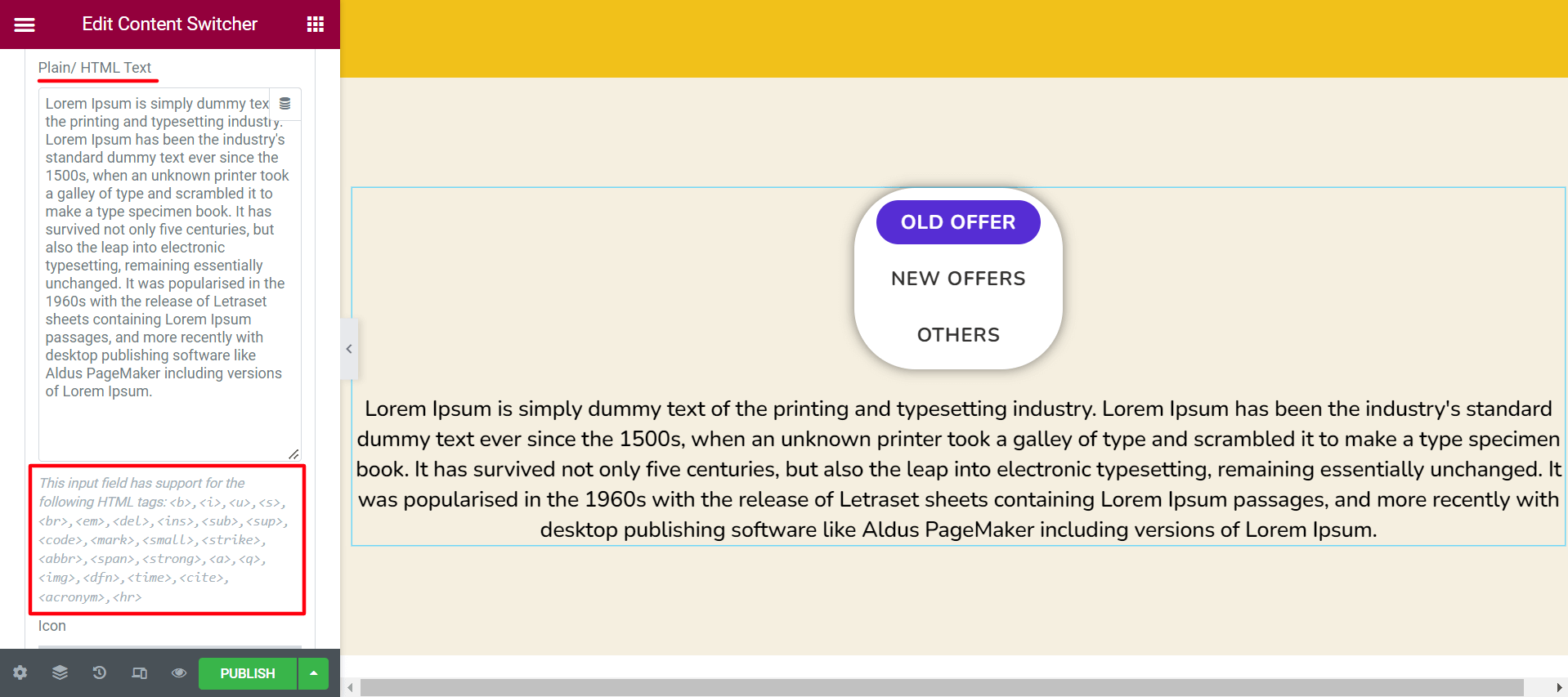
بدلاً من ذلك ، يمكنك استخدام القوالب المحفوظة من لوحة المعلومات> القوالب> منطقة حفظ القوالب . يمكنك أيضًا تجربة قوالب Happy Addons المجانية لإدراج محتوى مخصص على الفور في المحول. سيوفر وقتك وعملك. يجب عليك حفظ القوالب المناسبة كقوالب حفظ أولاً.
ثم انتقل إلى المحتويات> النوع > القسم المحفوظ . ثم اختر النموذج الذي تريده من الأقسام .
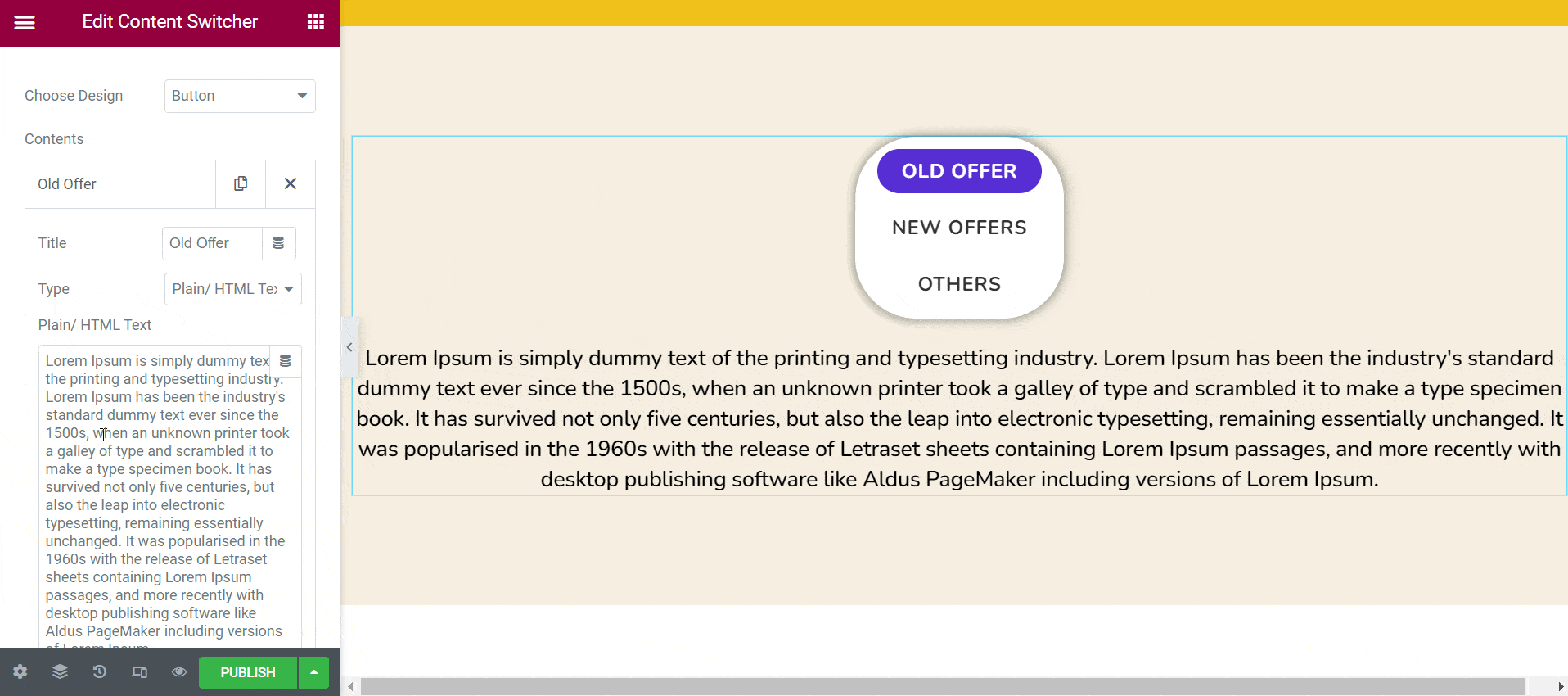
بنفس الطريقة ، أضف قوالب إلى أقسام المحتوى الأخرى الخاصة بك. لقد قمنا بتمكين الاتجاه الأفقي لمحوّل المحتوى. بعد ذلك ، أضف قوالب جديدة إلى الخيارات الأخرى.
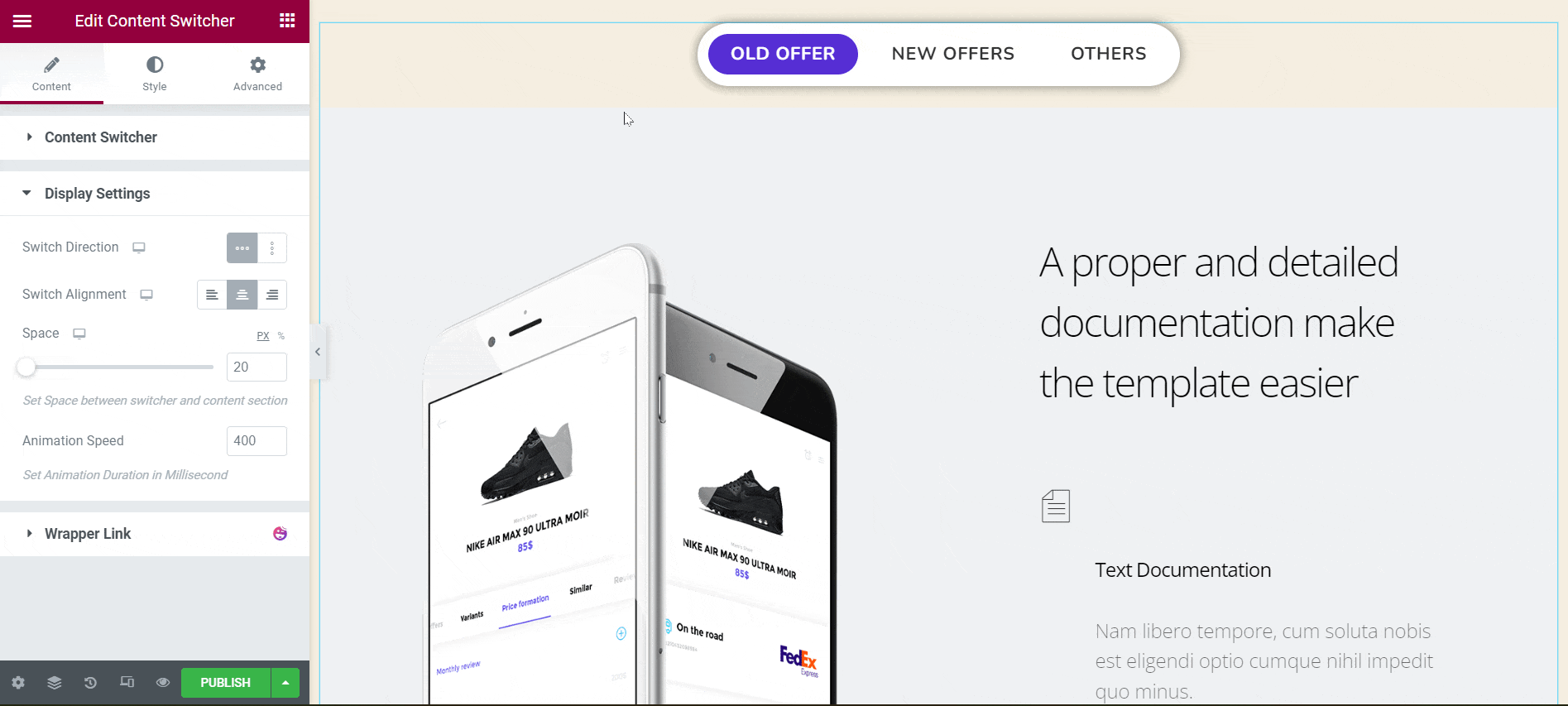
الآن ، يمكنك تحرير النصوص والصور على هذه القوالب بالمعلومات التي لديك.
النتيجة النهائية
هذه هي النتيجة النهائية التي ستحصل عليها في صفحة المعاينة الخاصة بك.
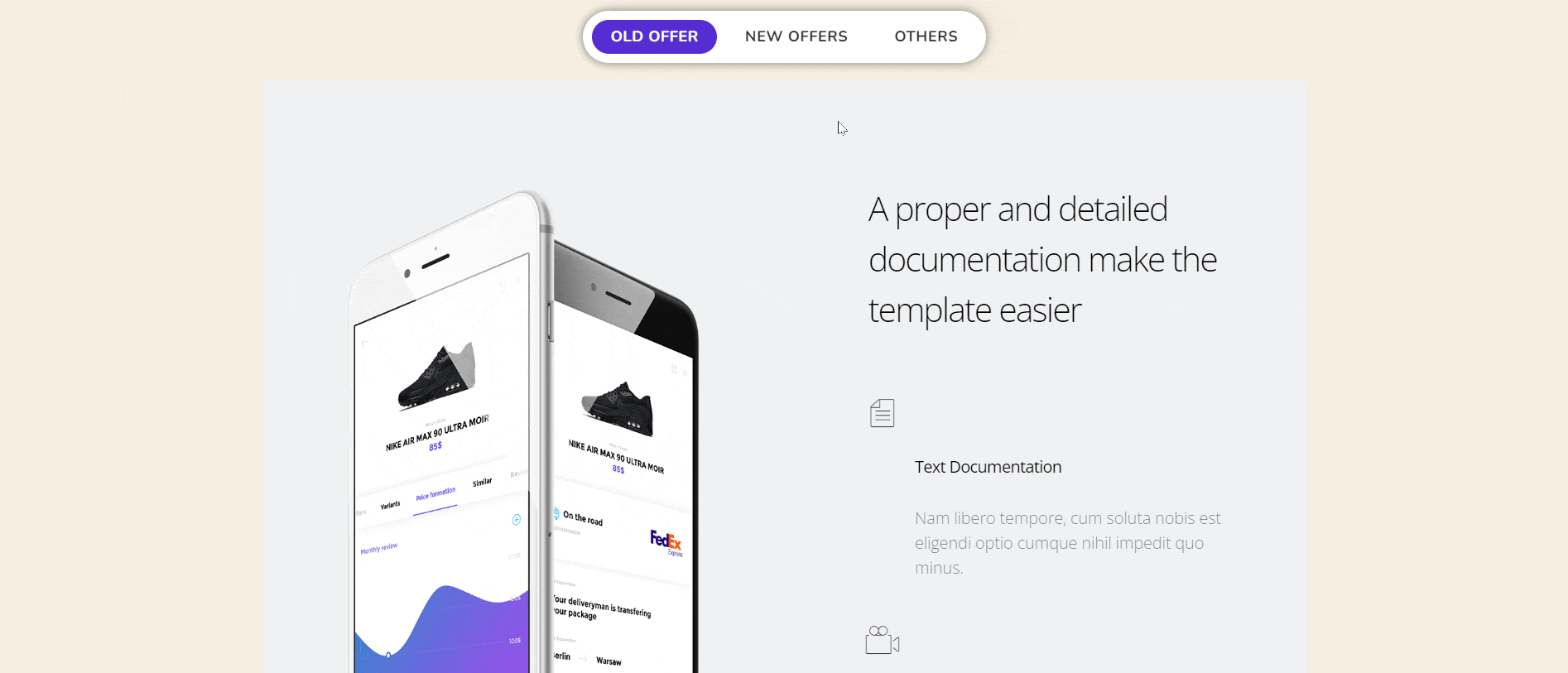
آمل أن تتمكن الآن من إنشاء محتوى أكثر إثارة للاهتمام باستخدام أداة تبديل المحتوى.
تعرف أيضًا على كيفية استخدام مكتبة قوالب Happy Addons.
أسئلة وأجوبة حول أداة تبديل المحتوى
سيغطي هذا القسم بعض الأسئلة الأكثر شيوعًا حول مبدل المحتوى.
كم عدد العروض التوضيحية لمحول المحتوى المتوفرة في Happy Addons؟
هناك خمسة عروض توضيحية لمحول المحتوى متوفرة في Happy Addons. تحقق من تلك العروض التوضيحية لمحول المحتوى التي يمكنك استخدامها في أي وقت.
كم عدد المحتويات التي يمكنك إضافتها باستخدام أداة تبديل المحتوى في Happy Addons؟
إذا كنت تستخدم خيار الزر من تصميم المحتوى ، يمكنك إضافة المحتوى الذي تريده. لكن الممارسة القياسية تضيف ما يصل إلى ثلاثة محتويات.
هل يمكنني إضافة ملفات GIF ومقاطع الفيديو إلى مبدل المحتوى؟
نعم ، يمكنك إضافة ملفات GIF ومقاطع الفيديو إلى مبدل المحتوى الخاص بك. ولكن من أجل ذلك ، تحتاج إلى حفظ القوالب التي تريدها في Happy Addons في البداية. في وقت لاحق ، يجب عليك استيرادها على اللوحة القماشية الخاصة بك من المحتوى> النوع> قسم المحفوظات .
احصل على استعداد لاستخدام أداة Happy Addons Content Switcher Widget
اليوم ، ستجد العديد من المكونات الإضافية المتاحة عبر الإنترنت والتي يمكنك من خلالها تمكين خيار تبديل المحتوى على موقع الويب الخاص بك. ولكن لماذا يجب أن تبحث عن مكون إضافي مميز عندما يمكنك القيام بذلك مجانًا باستخدام Happy Addons؟
ليس فقط أداة تبديل المحتوى ، تحتوي الإضافات السعيدة على العديد من الأدوات المجانية المثيرة. لن تقوم أداة تبديل المحتوى بحفظ مساحتك فحسب ، بل ستجذب الزوار أيضًا إلى صفحات الويب الخاصة بك.
إذا وجدت هذه المقالة مفيدة ، فقم بالاشتراك معنا للحصول على المزيد من المقالات الشيقة مثل هذه. تابع قنواتنا على Facebook و Twitter للحصول على تحديثات منتظمة.
